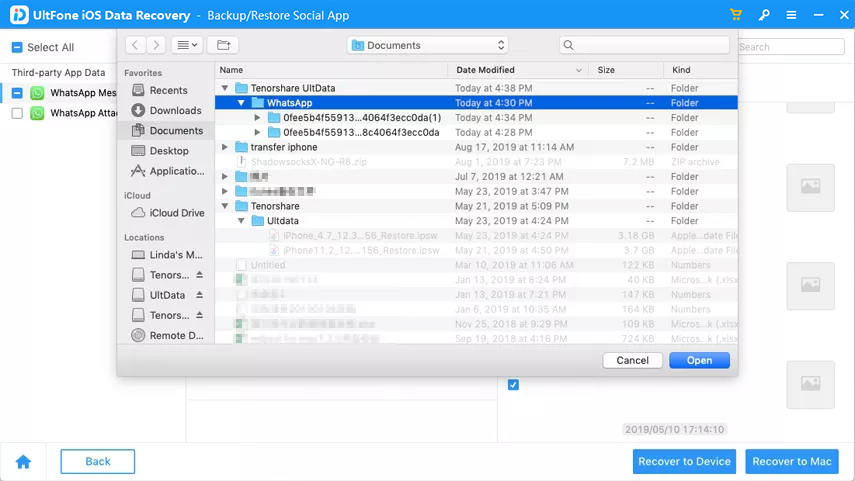UltFone iOS 資料救援工具是目前最佳iOS數據恢復軟體,救援成功率極高。除了可以恢復數據,還能修復iOS系統卡住,iOS系統崩潰等系統問題。
以下是軟體詳細使用指南。首先,在電腦下載並安裝軟體。
注意:恢復數據過程中不要使用iOS 設備,防止丟失的數據被覆蓋。
一、從iOS 設備恢復
直接掃描iOS 設備找回丟失的照片、影片、簡訊、聯絡人等,無需iTunes、iCloud備份。
步驟1: 啟動軟體,點擊“從iOS 設備恢復”。
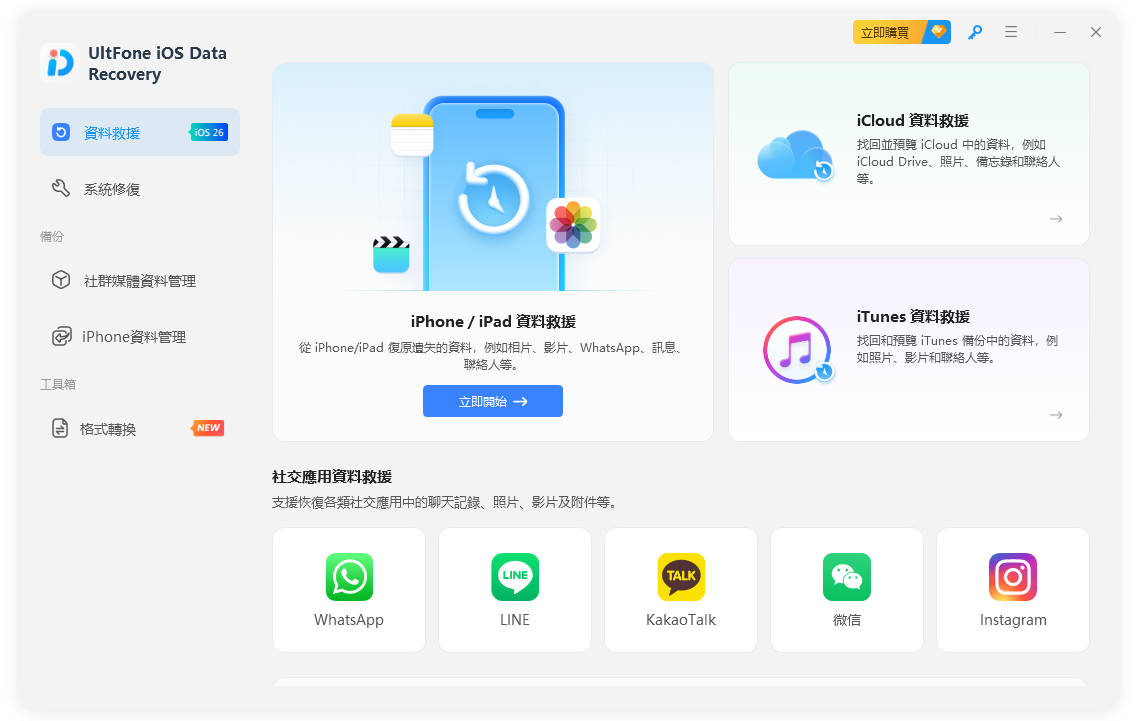
步驟2:將iOS設備連接到電腦,並在設備上選擇“信任此電腦”。

步驟3:軟體檢測到設備後,選擇你想恢復的檔案類型,點擊“掃描”。

步驟4: 掃描完成後,選擇你想恢復的數據,然後點擊“恢復到電腦”,選擇檔案存儲位置。

二、從iTunes備份中恢復數據
軟體可以檢測到電腦上的iTunes備份檔,並提取數據
步驟1: 選擇“從iTunes備份中恢復數據”,所有的備份檔將被找到並展示在軟體界面,選擇你想要恢復的備份。

步驟2: 選擇想要掃描的檔案類型,點擊“掃描”。
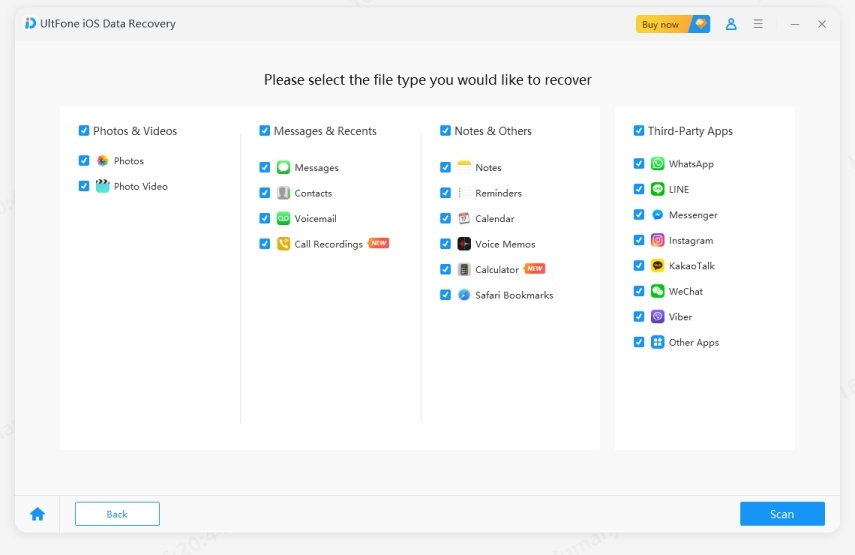
步驟3: 選擇你想要恢復的數據,然後點擊“恢復到電腦”,選擇檔案存儲位置。

三、從iCloud 恢復
步驟1: 選擇“從iCloud恢復”,輸入Apple ID 和密碼,登錄iCloud。

步驟2: 選擇你想恢復的檔案類型,然後點擊“下載”。
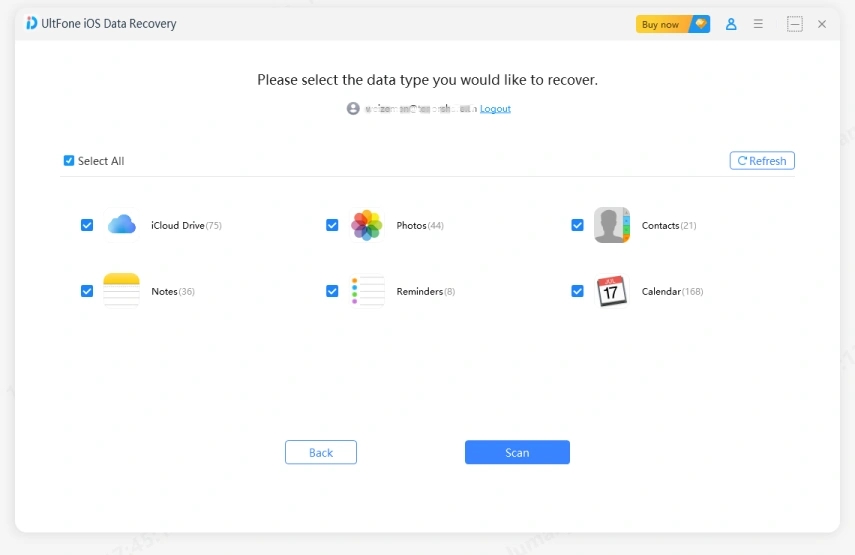
步驟3:從iCloud中下載備份數據後,預覽並選擇你想恢復的數據。
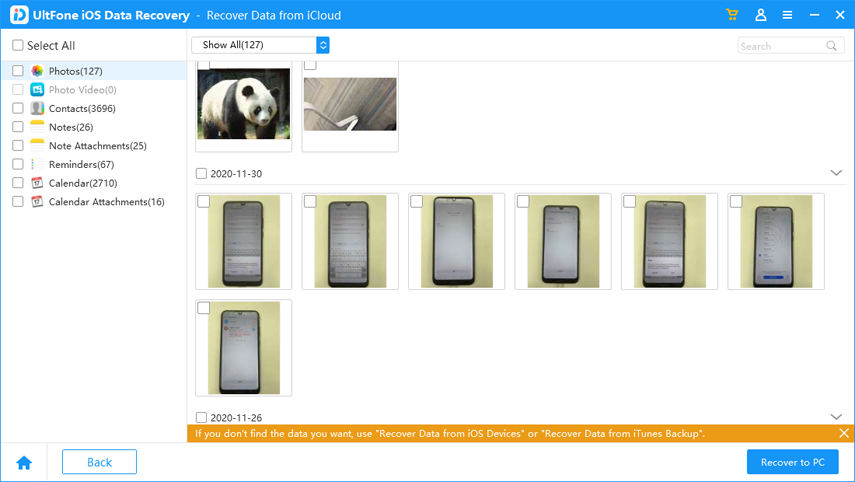
步驟4: 點擊“恢復到電腦”,完成數據恢復。
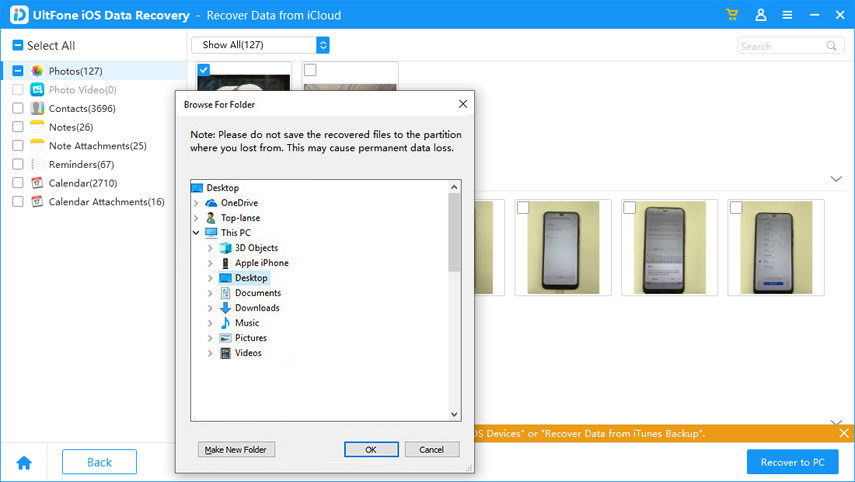
四、修復iOS 系統
如果你的設備卡住或以通用,或是無法被軟體檢測到,你可以先修復操作系統,然後再恢復丟失的數據。
步驟1: 連接iOS 設備到電腦,點擊“系統修復”,然後點擊“開始修復”。

步驟2:點擊“下載”,下載修復所需要的固件包。
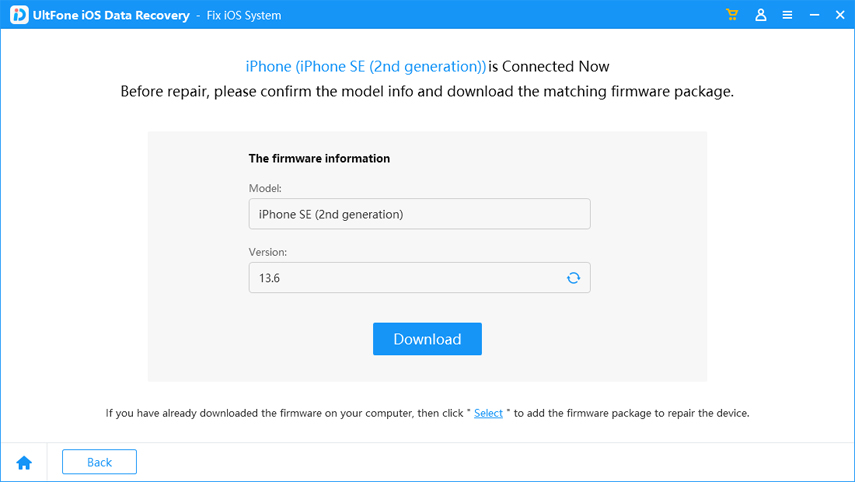
步驟3:開始修復iOS 設備,修復過程中不要斷開設備連接,修復成功後重啟iOS 設備,然後就可以按上文的方法恢復數據了。
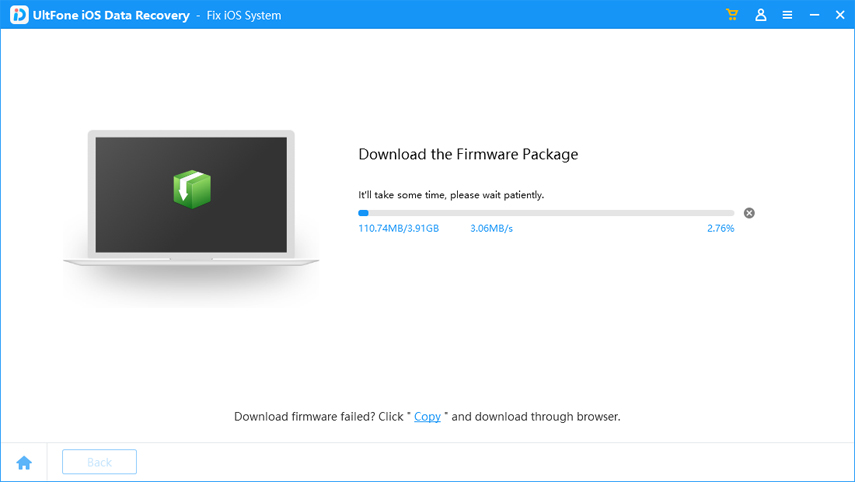
五、備份和還原WhatsApp, LINE, Kik, Viber, Wechat
步驟1: 啟動軟體,選擇“備份和還原社交App”。
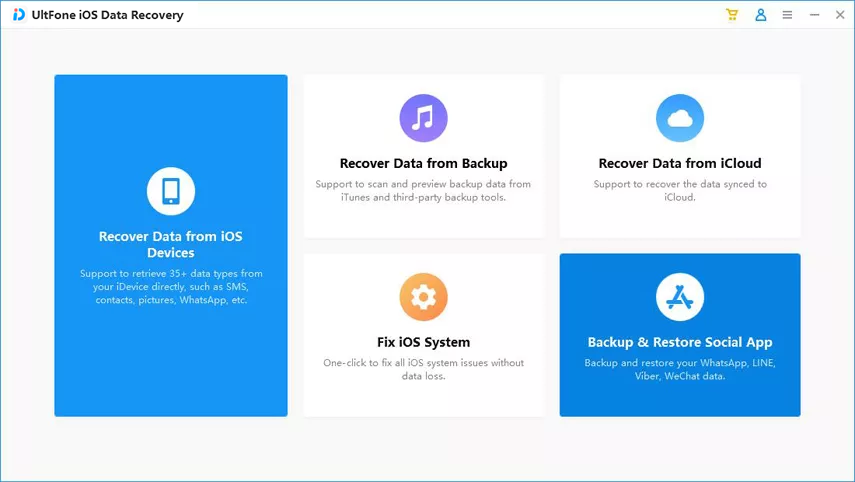
步驟2: 選擇想要備份或還原的社交軟體,比如:WhatsApp, LINE, Kik, Viber, Wechat。
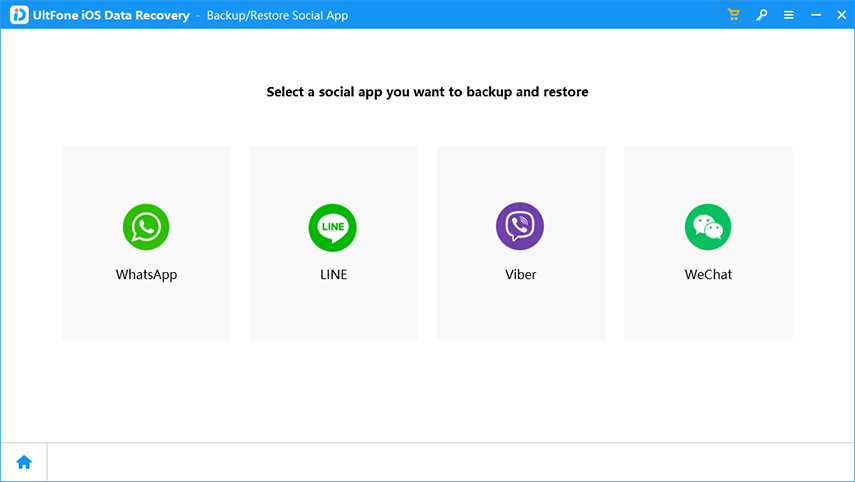
步驟3: 連接iOS 設備到電腦,然後點擊“備份”。
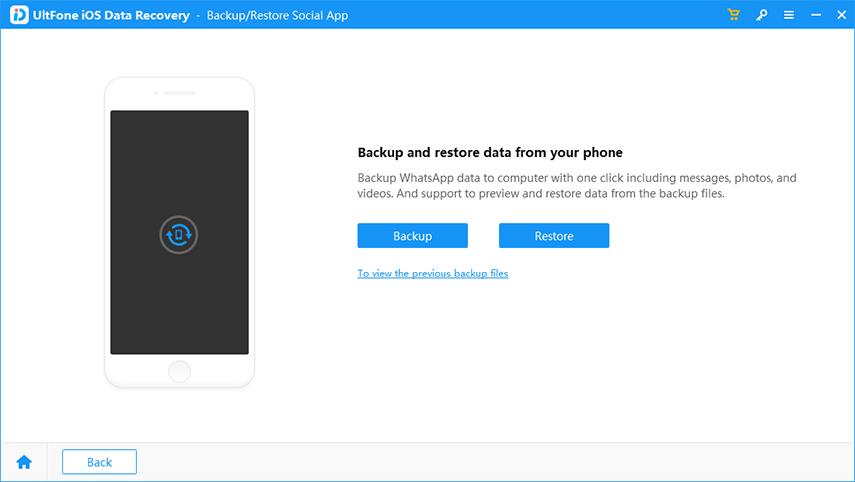
步驟4: 備份成功後,點擊“查看備份檔案”,就可以看到備份的數據。
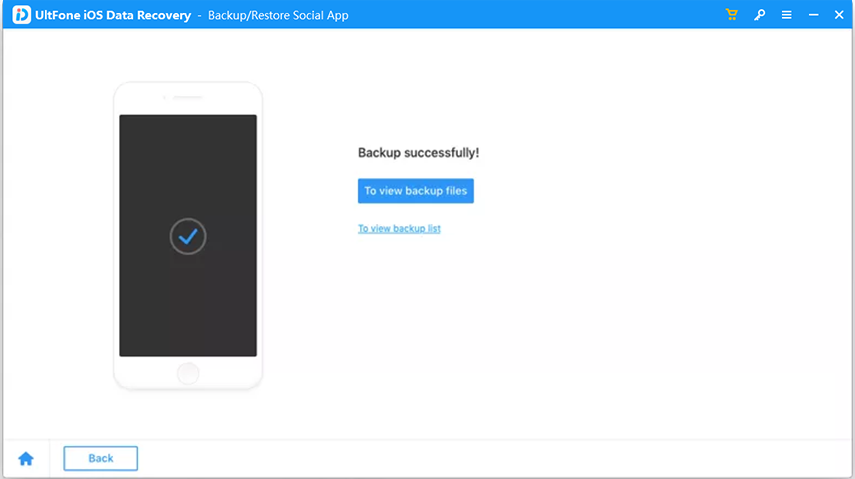
步驟5: 點擊“查看備份列表”,可以查看社交App 的備份數據,也可以在此選擇需要還原的數據。
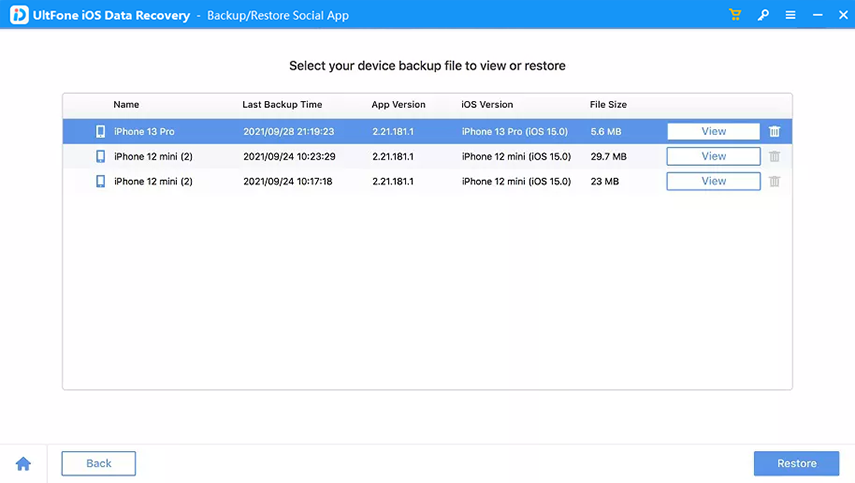
步驟6: 點擊“還原”,軟體會掃描備份檔案,掃描完成後選擇想要還原的備份檔案和附件。
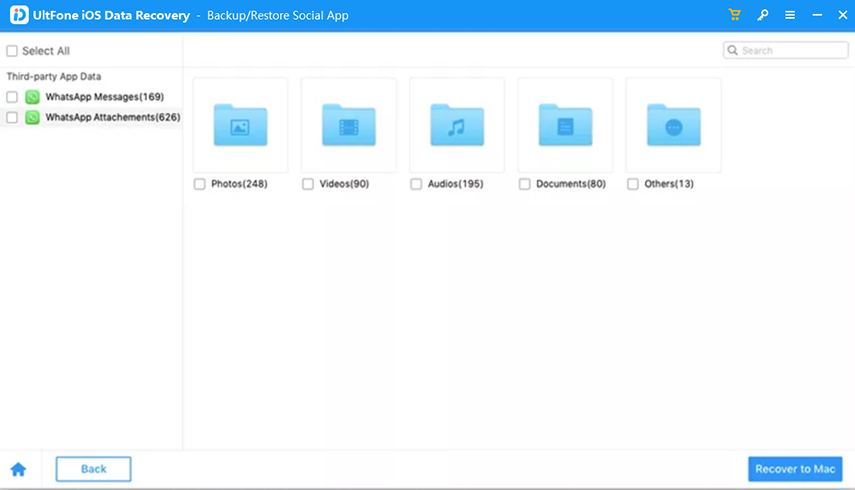
步驟7:點擊“還原到設備”或“還原到電腦”。請注意:附件只能還原到電腦。